cad打印设置横向打印出来是纵向 CAD软件中如何进行打印横向纵向设置
更新时间:2024-04-14 13:10:10作者:xtyang
在CAD软件中,打印设置是非常重要的一步,可以影响到最终打印出的效果,其中横向和纵向打印设置是常见的选择之一。在进行打印设置时,我们需要根据具体需求来选择横向或纵向打印,以确保打印出来的设计图纸符合我们的要求。在CAD软件中,设置横向或纵向打印并不复杂,只需在打印设置中选择相应的选项即可。通过正确的打印设置,我们可以更好地展示和分享自己的设计作品。
具体步骤:
1.第一步:选择CAD里要打印的图纸

2.选择打印或按打印快捷键CTRL+P,出来打印窗口.单击“打印”--打开“打印”面板。
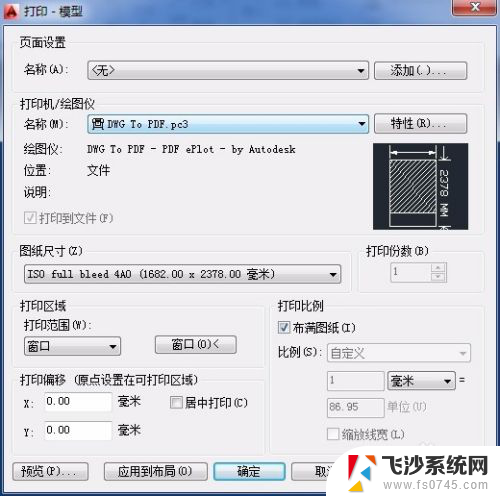
3.选择居中打印
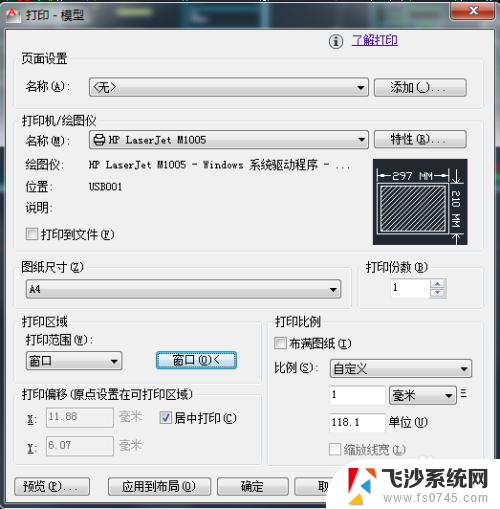
4.1、图中 “页面设置”中有<上一次打印>,选中后。所有的设置均按照上一次打印的设置而设定。
2、 在此面板中找不到纸张横排或竖排的设置。因为这个面板只是局部。在右下角“帮助”的右边有一个图标单击一下。如下图
这样打印出来的图纸不会有走偏或字显示一半的情况,图纸在纸张的中间.然后点击打开右下角的小箭头符号,就会显示设置横向,纵向菜单栏,选择横向确认就可以了
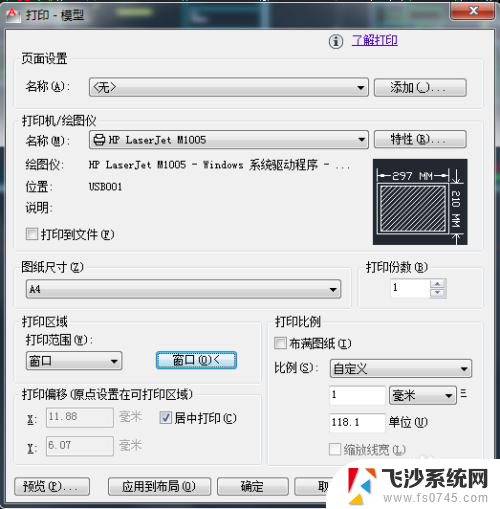
以上就是CAD打印设置横向打印出来是纵向的全部内容,有出现这种现象的用户可以尝试按照以上方法解决,希望能够对大家有所帮助。
cad打印设置横向打印出来是纵向 CAD软件中如何进行打印横向纵向设置相关教程
-
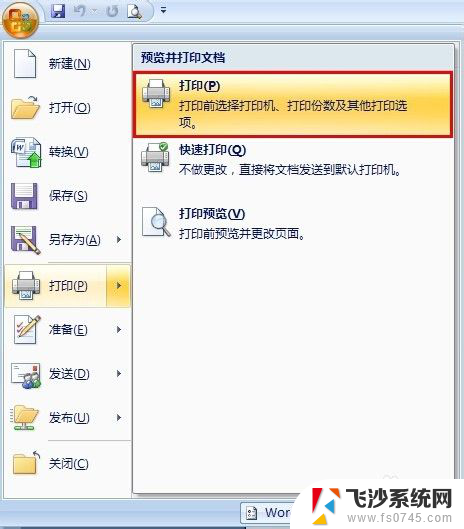 打印机设置横向打出来还是纵向 打印机横向打印设置方法
打印机设置横向打出来还是纵向 打印机横向打印设置方法2024-07-24
-
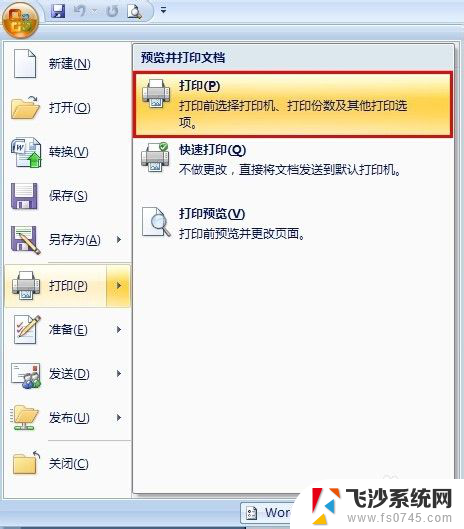 打印机设置纵向打出来是横向 如何设置打印机横向打印
打印机设置纵向打出来是横向 如何设置打印机横向打印2023-11-25
-
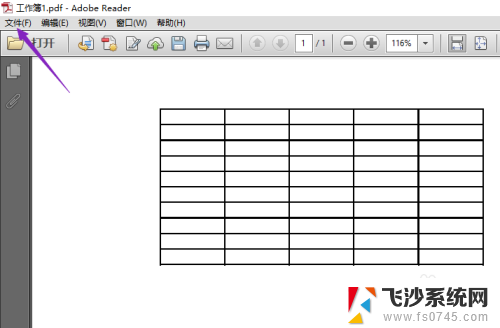 pdf怎么横向打印 如何将PDF文件进行横向打印
pdf怎么横向打印 如何将PDF文件进行横向打印2023-12-12
-
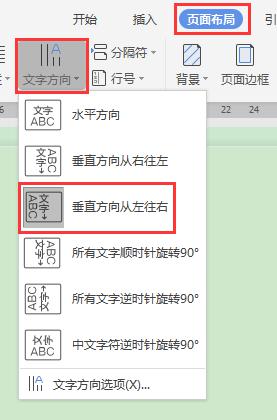 wps把横向文字改成纵向 wps如何将横向文字改为纵向
wps把横向文字改成纵向 wps如何将横向文字改为纵向2024-04-24
- word打印横向怎么设置 word如何调整横向打印
- wps打印如何调整到横向 wps打印调整到横向页面
- wps如何让页面在a4纸上打印的时候是横过来的 如何让wps页面在a4纸上横向打印
- wps横向字怎么打 wps横向字怎么设置
- wps如何设置其中一页横向布局 wps如何将单页内容设置为横向布局
- wps怎么把横向视屏转变成竖向 wps横向视频怎么转为竖向
- 电脑如何硬盘分区合并 电脑硬盘分区合并注意事项
- 连接网络但是无法上网咋回事 电脑显示网络连接成功但无法上网
- 苹果笔记本装windows后如何切换 苹果笔记本装了双系统怎么切换到Windows
- 电脑输入法找不到 电脑输入法图标不见了如何处理
- 怎么卸载不用的软件 电脑上多余软件的删除方法
- 微信语音没声音麦克风也打开了 微信语音播放没有声音怎么办
电脑教程推荐
- 1 如何屏蔽edge浏览器 Windows 10 如何禁用Microsoft Edge
- 2 如何调整微信声音大小 怎样调节微信提示音大小
- 3 怎样让笔记本风扇声音变小 如何减少笔记本风扇的噪音
- 4 word中的箭头符号怎么打 在Word中怎么输入箭头图标
- 5 笔记本电脑调节亮度不起作用了怎么回事? 笔记本电脑键盘亮度调节键失灵
- 6 笔记本关掉触摸板快捷键 笔记本触摸板关闭方法
- 7 word文档选项打勾方框怎么添加 Word中怎样插入一个可勾选的方框
- 8 宽带已经连接上但是无法上网 电脑显示网络连接成功但无法上网怎么解决
- 9 iphone怎么用数据线传输文件到电脑 iPhone 数据线 如何传输文件
- 10 电脑蓝屏0*000000f4 电脑蓝屏代码0X000000f4解决方法